Monitoramento do Registro de Contêiner do Azure
Este artigo descreve:
- Os tipos de dados de monitoramento que você pode coletar para esse serviço.
- Maneiras de analisar esses dados.
Observação
Se já estiver familiarizado com esse serviço e/ou com o Azure Monitor e apenas quiser saber como analisar os dados de monitoramento, confira a seção Analisar ao final deste artigo.
Quando seus aplicativos e processos de negócios críticos dependem de recursos do Azure, você precisa monitorar e receber alertas para o seu sistema. O serviço do Azure Monitor coleta e agrega métricas e logs de cada componente do seu sistema. O Azure Monitor lhe fornece uma exibição da disponibilidade, desempenho e resiliência e notifica você em caso de problemas. Você pode usar o portal do Azure, o PowerShell, a CLI do Azure, a API REST ou as bibliotecas de cliente para configurar e exibir dados de monitoramento.
- Para obter mais informações sobre o Azure Monitor, confira a Visão geral do Azure Monitor.
- Para obter mais informações sobre como monitorar os recursos do Azure de modo geral, confira Monitorar os recursos do Azure com o Azure Monitor.
Este artigo descreve os dados de monitoramento gerados pelo Registro de Contêiner do Azure e como você pode usar os recursos do Azure Monitor para analisar e alertar sobre esses dados.
Visão geral do Monitor
A página de Visão geral no portal do Azure para cada registro inclui uma breve exibição do uso e da atividade de recursos recentes, como operações de push e pull. Essas informações gerais são úteis, mas essa página mostra apenas uma pequena quantidade de dados.
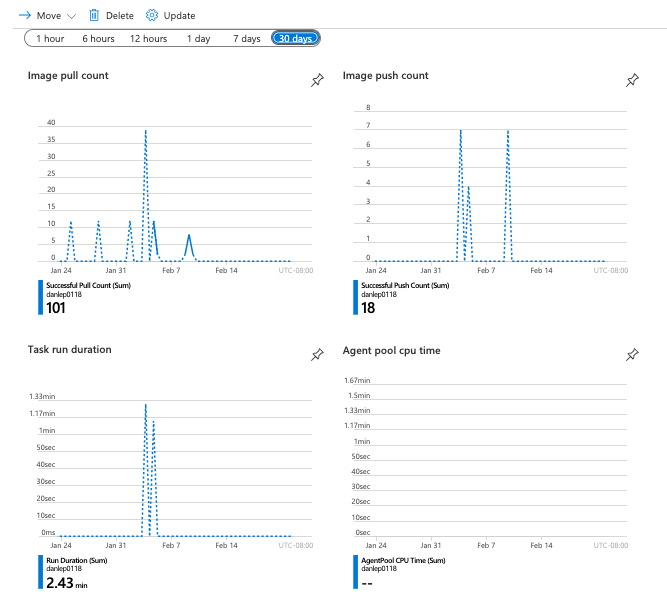
Tipos de recurso
O Azure usa o conceito de tipos de recursos e IDs para identificar tudo em uma assinatura. O Azure Monitor organiza os principais dados de monitoramento de maneira similar em métricas e logs com base em tipos de recursos, também chamados de namespaces. Métricas e logs diferentes estão disponíveis para diferentes tipos de recursos. Seu serviço pode estar associado a mais de um tipo de recurso.
Os tipos de recurso também fazem parte das IDs de recursos para cada recurso em execução no Azure. Por exemplo, um tipo de recurso para uma máquina virtual é Microsoft.Compute/virtualMachines. Para obter uma lista de serviços e os tipos de recursos associados a eles, confira Provedores de recursos.
Para obter mais informações sobre os tipos de recursos do Registro de Contêiner, consulte a referência de dados de monitoramento do Registro de Contêiner do Azure.
Dados de monitoramento
O Registro de Contêiner do Azure coleta os mesmos tipos de dados de monitoramento que outros recursos do Azure descritos em Dados de monitoramento dos recursos do Azure.
Confira o artigo Monitoramento das referências de dados do Registro de Contêiner do Azure para obter informações detalhadas sobre as métricas e os logs criados pelo Registro de Contêiner.
Coleta e roteamento
As métricas de plataforma e o Log de atividades são coletados e armazenados automaticamente, mas podem ser roteados para outras localizações usando uma configuração de diagnóstico.
Os Logs de recursos não são coletados e armazenados até você criar uma configuração de diagnóstico e roteá-los para uma ou mais localizações.
Confira Criar uma configuração de diagnóstico para coletar logs e métricas de plataforma no Azure para obter o processo detalhado de criação de uma configuração de diagnóstico usando o portal do Azure, a CLI ou o PowerShell. Ao criar uma configuração de diagnóstico, você especifica quais categorias de logs coletar. As categorias para Registro de Contêiner do Azure estão listadas na referência de dados de monitoramento do Registro de Contêiner do Azure.
Dica
Também é possível criar configurações de diagnóstico do Registro navegando até o seu registro no portal. No menu, selecione Configurações de diagnóstico na opção Monitoramento.
As métricas e os logs que você pode coletar são discutidos nas seções a seguir.
Armazenamento de dados
Para o Azure Monitor:
- Os dados de métricas são armazenados no banco de dados de métricas do Azure Monitor.
- Os dados de log são armazenados no repositório de logs do Azure Monitor. O Log Analytics é uma ferramenta no portal do Azure que pode consultar esse repositório.
- O log de atividades do Azure é um repositório separado com uma interface própria no portal do Azure.
Opcionalmente, você pode rotear dados de log de métricas e atividades para o armazenamento de logs do Azure Monitor. Em seguida, você pode usar o Log Analytics para consultar os dados e correlacioná-los com outros dados de log.
Muitos serviços podem usar configurações de diagnóstico para enviar dados de métricas e logs para outros locais de armazenamento fora do Azure Monitor. Os exemplos incluem o Armazenamento do Azure, sistemas de parceiros hospedados e sistemas de parceiros não Azure, usando Hubs de Eventos.
Para obter informações detalhadas sobre como o Azure Monitor armazena dados, confira Plataforma de dados do Azure Monitor.
Métricas de plataforma do Azure Monitor
O Azure Monitor fornece métricas de plataforma para a maioria dos serviços. Essas métricas são:
- Definidas individualmente para cada namespace.
- Armazenadas no banco de dados de métricas da série temporal do Azure Monitor.
- Leves e capazes de dar suporte a alertas quase em tempo real.
- Usadas para acompanhar o desempenho de um recurso ao longo do tempo.
Coleta: O Azure Monitor coleta as métricas da plataforma automaticamente. Nenhuma configuração é necessária.
Roteamento: Você também pode rotear métricas de plataforma para o Azure Monitor Logs/Log Analytics para que possa consultá-las com outros dados de log. Para obter mais informações, confira a Configuração de diagnóstico de métricas. Para saber como definir as configurações de diagnóstico para um serviço, confira Criar configurações de diagnóstico no Azure Monitor.
Para obter uma lista de todas as métricas que é possível coletar para todos os recursos no Azure Monitor, confira Métricas com suporte no Azure Monitor.
Para obter uma lista das métricas disponíveis para o Registro de Contêiner, consulte a referência de dados de monitoramento do Registro de Contêiner do Azure.
Analisando as métricas
É possível analisar as métricas para um registro de contêiner do Azure com métricas de outros serviços do Azure usando o Metrics Explorer, e abrindo a opção Métricas no menu Azure Monitor. Consulte Análise de métricas com o explorador de métricas do Azure Monitor para obter detalhes sobre como usar essa ferramenta.
Dica
Também é possível ir ao Metrics Explorer navegando até o seu registro no portal. No menu, selecione Métricas em Monitoramento.
Para ver uma lista das métricas de plataforma coletadas para o Registro de Contêiner do Azure, consulte Monitoramento de métricas de referência de dados no Registro de Contêiner do Azure.
CLI do Azure
Os comandos CLI do Azure a seguir podem ser usados para obter informações sobre as métricas de Registro de Contêiner do Azure.
- az monitor metrics list-definitions - Lista definições e dimensões de métrica
- az monitor metrics list - Recupera valores de métrica
API REST
Você pode usar a API REST do Azure Monitor para obter informações programáticas sobre as métricas de Registro de Contêiner do Azure.
Logs de recursos do Azure Monitor
Os logs de recursos fornecem insights sobre as operações que foram executadas por um recurso do Azure. Os logs são gerados automaticamente, mas você precisa encaminhá-los para os logs do Azure Monitor para serem salvos ou consultados. Os logs são organizados em categorias. Um determinado namespace pode ter várias categorias de logs de recursos.
Coleta: Os logs de recursos não serão coletados nem armazenados enquanto você não criar uma configuração de diagnóstico e encaminhar os logs para um ou mais locais. Ao criar uma configuração de diagnóstico, você especifica quais categorias de logs coletar. Há várias maneiras de criar e manter configurações de diagnóstico, incluindo o portal do Azure, programaticamente e por meio do Azure Policy.
Encaminhamento: O padrão sugerido é encaminhar os logs de recursos para os logs do Azure Monitor para que você possa consultá-los com outros dados de logs. Também estão disponíveis outros locais, como o Armazenamento do Microsoft Azure, os Hubs de Eventos do Azure e determinados parceiros de monitoramento da Microsoft. Para obter mais informações, confira Logs de recursos do Azure e Destinos de logs de recursos.
Para obter informações detalhadas sobre como coletar, armazenar e encaminhar logs de recursos, confira Configurações de diagnóstico no Azure Monitor.
Para obter uma lista de todas as categorias de logs de recursos disponíveis no Azure Monitor, confira Logs de recursos com suporte no Azure Monitor.
Todos os logs de recursos no Azure Monitor têm os mesmos campos de cabeçalho, seguidos de campos específicos do serviço. O esquema comum está descrito em Esquema do log de recursos do Azure Monitor.
Análise de logs
Os dados em Logs do Azure Monitor são armazenados em tabelas em que cada tabela tem o próprio conjunto de propriedades exclusivas.
Todos os logs de recursos no Azure Monitor têm os mesmos campos seguidos por campos específicos do serviço. O esquema comum está descrito em Esquema do log de recursos do Azure Monitor. O esquema para os logs de recurso do Registro de Contêiner do Azure é encontrado na Referência de Dados do Registro de Contêiner do Azure.
O log de atividades é um Log de plataforma no Azure que fornece insights sobre eventos no nível da assinatura. Você pode exibi-lo de modo independente ou roteá-lo para os Logs do Azure Monitor, nos quais você pode fazer consultas muito mais complexas usando o Log Analytics.
Para ver uma lista dos logs de recurso coletados para o Registro de Contêiner do Azure, consulte Monitoramento de referência de dados no Registro de Contêiner do Azure.
Para obter uma lista das tabelas usadas pelos Logs do Azure Monitor e que podem ser consultadas pelo Log Analytics, confira Monitoramento da referência de dados da Referência de Contêiner do Azure.
Para as categorias de log de recursos disponíveis, suas tabelas associadas do Log Analytics e os esquemas de log do Registro de Contêiner, consulte a referência de dados de monitoramento do Registro de Contêiner do Azure.
Log de atividades do Azure
O log de atividades contém eventos de nível de assinatura que acompanham as operações de cada recurso do Azure, conforme visto fora desse recurso, por exemplo, criar um recurso ou iniciar uma máquina virtual.
Coleta: Os eventos do log de Atividades são gerados e coletados automaticamente em um repositório separado para serem vistos no portal do Azure.
Roteamento: você pode enviar dados de log de atividades para os logs do Azure Monitor para analisá-los junto com outros dados de log. Também estão disponíveis outros locais, como o Armazenamento do Microsoft Azure, os Hubs de Eventos do Azure e determinados parceiros de monitoramento da Microsoft. Para obter mais informações sobre como encaminhar o log de atividades, confira Visão geral do log de atividades do Azure.
Analisar dados de monitoramento
Existem várias ferramentas para analisar os dados de monitoramento.
Ferramentas do Azure Monitor
O Azure Monitor dá suporte às seguintes ferramentas básicas:
Explorador de Métricas, uma ferramenta no portal do Azure que permite que você veja e analise as métricas de recursos do Azure. Para obter mais informações sobre essa ferramenta, consulte Analisar métricas com o explorador de métricas do Azure Monitor.
Log Analytics, uma ferramenta no portal do Azure que permite consultar e analisar dados de log usando o KQL (Linguagem de Consulta Kusto). Para obter mais informações, consulte Introdução às consultas de log no Azure Monitor.
O log de atividades, que tem uma interface do usuário no portal do Azure para exibição e pesquisas básicas. Para fazer uma análise mais detalhada, você precisa encaminhar os dados para os logs do Azure Monitor e executar consultas mais complexas no Log Analytics.
As ferramentas que permitem uma visualização mais complexa incluem:
- Painéis, que permitem que você combine diferentes tipos de dados em um único painel no portal do Azure.
- Pastas de Trabalho, relatórios personalizáveis que você pode criar no portal do Azure. As pastas de trabalho podem incluir texto, métricas e consultas de log.
- Grafana, uma ferramenta de plataforma aberta que oferece excelência em termos de painéis operacionais. Você pode usar o Grafana para criar painéis que incluem dados de várias fontes além do Azure Monitor.
- Power BI, um serviço de análises corporativas que fornece visualizações interativas nas diversas fontes de dados. Você pode configurar o Power BI para importar dados de log automaticamente do Azure Monitor a fim de aproveitar essas visualizações.
Ferramentas de exportação do Azure Monitor
Você pode obter dados do Azure Monitor em outras ferramentas usando os seguintes métodos:
Métricas: Use a API REST para métricas para extrair dados de métricas do banco de dados de métricas do Azure Monitor. A API dá suporte a expressões de filtros para refinar os dados recuperados. Para obter mais informações, confira Referência da API REST do Azure Monitor.
Logs: Use a API REST ou as bibliotecas de cliente associadas.
Outra opção é a exportação de dados do workspace.
Para começar a usar a API REST do Azure Monitor, confira o Passo a passo da API REST de monitoramento do Azure.
Consultas do Kusto
Analise os dados de monitoramento nos logs do Azure Monitor/no repositório do Log Analytics usando o KQL (Linguagem de Consulta Kusto).
Importante
Quando você seleciona Logs no menu do serviço no portal, o Log Analytics é aberto com o escopo da consulta definido para o serviço atual. Esse escopo significa que as consultas de log incluirão apenas dados desse tipo de recurso. Se você quiser executar uma consulta que inclua dados de outros serviços do Azure, selecione Logs no menu do Azure Monitor. Confira Escopo da consulta de log e intervalo de tempo no Log Analytics do Azure Monitor para obter detalhes.
Para obter uma lista de consultas comuns para qualquer serviço, confira a Interface de consultas do Log Analytics.
Por exemplo, a seguinte consulta recupera as 24 horas mais recentes de dados da tabela ContainerRegistryRepositoryEvents:
ContainerRegistryRepositoryEvents
| where TimeGenerated > ago(1d)
A imagem a seguir exibe uma saída de exemplo:
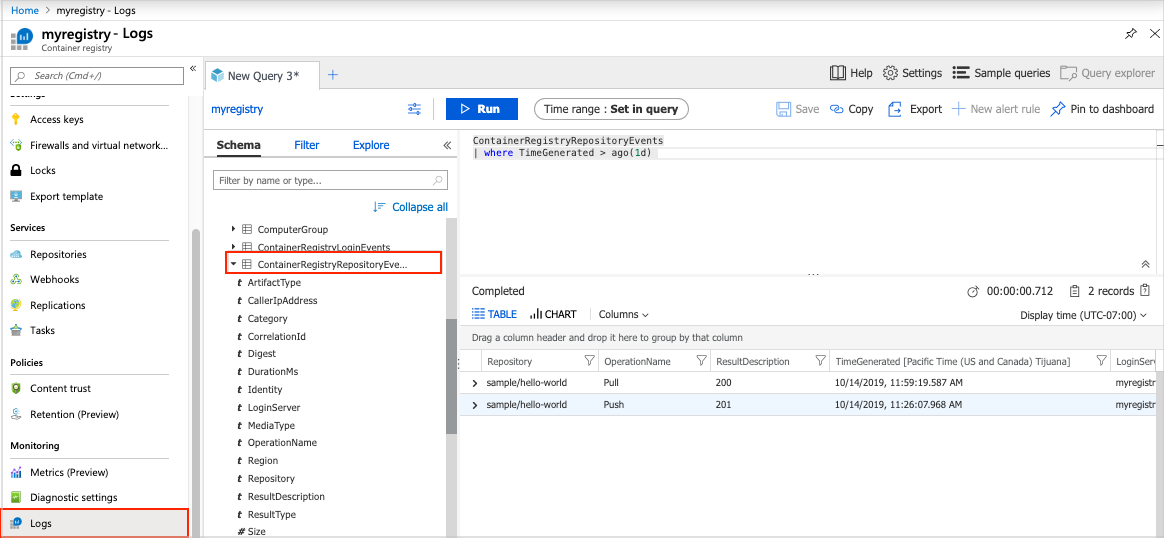
Veja a seguir as consultas que podem ser usadas para ajudar você a monitorar seus recursos de registro.
Eventos de erro da última hora:
union Event, Syslog // Event table stores Windows event records, Syslog stores Linux records
| where TimeGenerated > ago(1h)
| where EventLevelName == "Error" // EventLevelName is used in the Event (Windows) records
or SeverityLevel== "err" // SeverityLevel is used in Syslog (Linux) records
100 eventos de registro mais recentes:
ContainerRegistryRepositoryEvents
| union ContainerRegistryLoginEvents
| top 100 by TimeGenerated
| project TimeGenerated, LoginServer, OperationName, Identity, Repository, DurationMs, Region , ResultType
Identidade do usuário ou objeto que excluiu o repositório:
ContainerRegistryRepositoryEvents
| where OperationName contains "Delete"
| project LoginServer, OperationName, Repository, Identity, CallerIpAddress
Identidade do usuário ou objeto que excluiu o sinalizador:
ContainerRegistryRepositoryEvents
| where OperationName contains "Untag"
| project LoginServer, OperationName, Repository, Tag, Identity, CallerIpAddress
Falhas de operação no nível do repositório:
ContainerRegistryRepositoryEvents
| where ResultDescription contains "40"
| project TimeGenerated, OperationName, Repository, Tag, ResultDescription
Falhas na autenticação do registro:
ContainerRegistryLoginEvents
| where ResultDescription != "200"
| project TimeGenerated, Identity, CallerIpAddress, ResultDescription
Alertas
Os alertas do Azure Monitor o notificam proativamente quando condições específicas são encontradas em seus dados de monitoramento. Os alertas permitem que você identifique e resolva problemas no seu sistema antes que os clientes os percebam. Para saber mais, confira Alertas do Azure Monitor.
Existem muitas fontes de alertas comuns para os recursos do Azure. Para obter exemplos de alertas comuns para recursos do Azure, confira Amostra de consultas de alerta de logs. O site Alertas de Linha de Base do Azure Monitor (AMBA) fornece um método semiautomatizado de implementação de alertas, painéis e diretrizes importantes de métrica de plataforma. O site se aplica a um subconjunto de serviços do Azure em contínua expansão, incluindo todos os serviços que fazem parte da Zona de Destino do Azure (ALZ).
O esquema de alerta comum padroniza a consumo do Azure Monitor para notificações de alerta no Azure. Para obter mais informações, confira Esquema de alertas comuns.
Tipos de alertas
Você pode receber alertas sobre qualquer fonte de dados de log ou métrica na plataforma de dados do Azure Monitor. Existem muitos tipos diferentes de alertas dependendo dos serviços que você está monitorando e dos dados de monitoramento que você está coletando. Diferentes tipos de alertas têm diversos benefícios e desvantagens. Para obter mais informações, confira Escolha o tipo de alerta de monitoramento correto para você.
A lista a seguir descreve os tipos de alertas do Azure Monitor que você pode criar:
- Os Alertas de métricas avaliam as métricas de recursos a intervalos regulares. As métricas podem ser métricas de plataforma, métricas personalizadas, logs do Azure Monitor convertidos em métricas ou métricas do Application Insights. Os alertas de métrica também podem aplicar várias condições e limites dinâmicos.
- Os Alertas de logs permitem que os usuários usem uma consulta do Log Analytics para avaliar os logs de recursos com uma frequência predefinida.
- Os Alertas do log de atividades são disparados quando ocorre um novo evento de log de atividades que corresponda às condições definidas. Os alertas do Resource Health e da Integridade do Serviço são alertas do log de atividades que relatam a integridade do serviço e do recurso.
Alguns serviços do Azure também dão suporte a alertas de detecção inteligentes, alertas do Prometheus ou regras de alerta recomendadas.
No caso de alguns serviços, você pode monitorar em larga escala aplicando a mesma regra de alerta de métricas a vários recursos do mesmo tipo que existem na mesma região do Azure. Notificações individuais são enviadas para cada recurso monitorado. Para ver os serviços e as nuvens do Azure com suporte, confira Monitorar vários recursos com uma regra de alerta.
Regras de alerta do Registro de Contêiner do Azure
A tabela a seguir lista algumas regras de alerta sugeridas para o Registro de Contêiner. Esses alertas são apenas exemplos. Você pode definir alertas para qualquer métrica, entrada de log ou entrada de log de atividades listada na Referência de dados de monitoramento do Registro de Contêiner do Azure.
| Tipo de alerta | Condição | Descrição |
|---|---|---|
| métrica | Sinal: Armazenamento usado Operador: Maior que Tipo de agregação: Média Valor do limite: 5 GB |
Alertas para o caso de o armazenamento de Registro usado exceder um valor especificado. |
Exemplo: Enviar alerta por email quando o armazenamento do Registro usado exceder um valor
- No portal do Azure, navegue até o seu Registro.
- SelecioneMétricas em Monitoramento.
- No Metrics Explorer, na opção Métrica, selecione Armazenamento usado.
- Selecione Nova regra de alerta.
- Em Escopo, confirme o recurso do Registro para o qual você deseja criar uma regra de alerta.
- Em Condição, selecione Adicionar condição.
- Em Nome do sinal, selecione Armazenamento usado.
- Em Período do gráfico, selecione Últimas 24 horas.
- Na opção Lógica de alerta, em Valor do limite, selecione um valor como 5. Em Unidade, selecione um valor como GB.
- Aceite os valores padrão para as configurações restantes, e selecione Concluído.
- Em Ações, selecione Adicionar grupos de ações>+ Criar grupo de ações.
- Insira os detalhes do grupo de ações.
- Na guia Notificações, selecione Email/Mensagem SMS/Push/Voz e insira um destinatário, como admin@contoso.com. Selecione Examinar + criar.
- Insira um nome e uma descrição da regra de alerta e selecione o nível de gravidade.
- Selecione Criar regra de alerta.
Recomendações do Assistente
Para alguns serviços, se ocorrerem condições críticas ou alterações iminentes durante operações de recurso, um alerta será exibido na página de Visão geral do serviço no portal. Você pode encontrar mais informações e correções recomendadas para o alerta nas Recomendações do assistente em Monitoramento no menu à esquerda. Durante as operações normais, nenhuma recomendação do assistente será exibida.
Para obter mais informações sobre o Assistente do Azure, confira Visão geral do Assistente do Azure.
Conteúdo relacionado
- Consulte Referência de dados de monitoramento do Registro de Contêiner do Azure para obter uma referência das métricas, dos logs e de outros valores importantes criados pelo Registro de Contêiner do Azure.
- Confira Como monitorar recursos do Azure com o Azure Monitor para obter detalhes gerais sobre o monitoramento de recursos do Azure.
Comentários
Em breve: Ao longo de 2024, eliminaremos os problemas do GitHub como o mecanismo de comentários para conteúdo e o substituiremos por um novo sistema de comentários. Para obter mais informações, consulte https://aka.ms/ContentUserFeedback.
Enviar e exibir comentários de